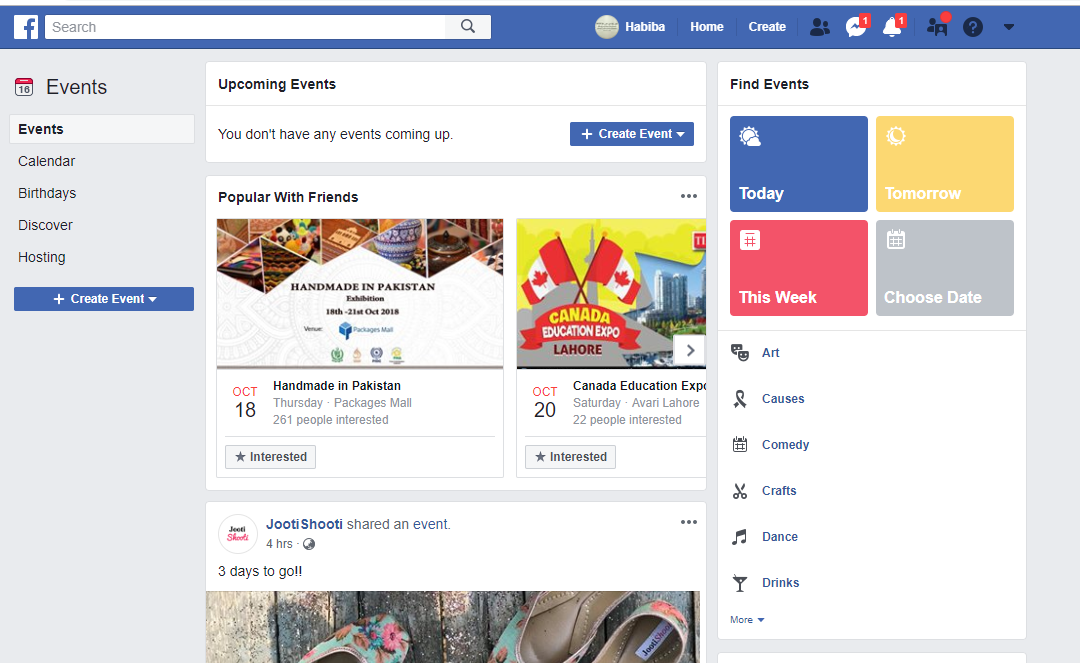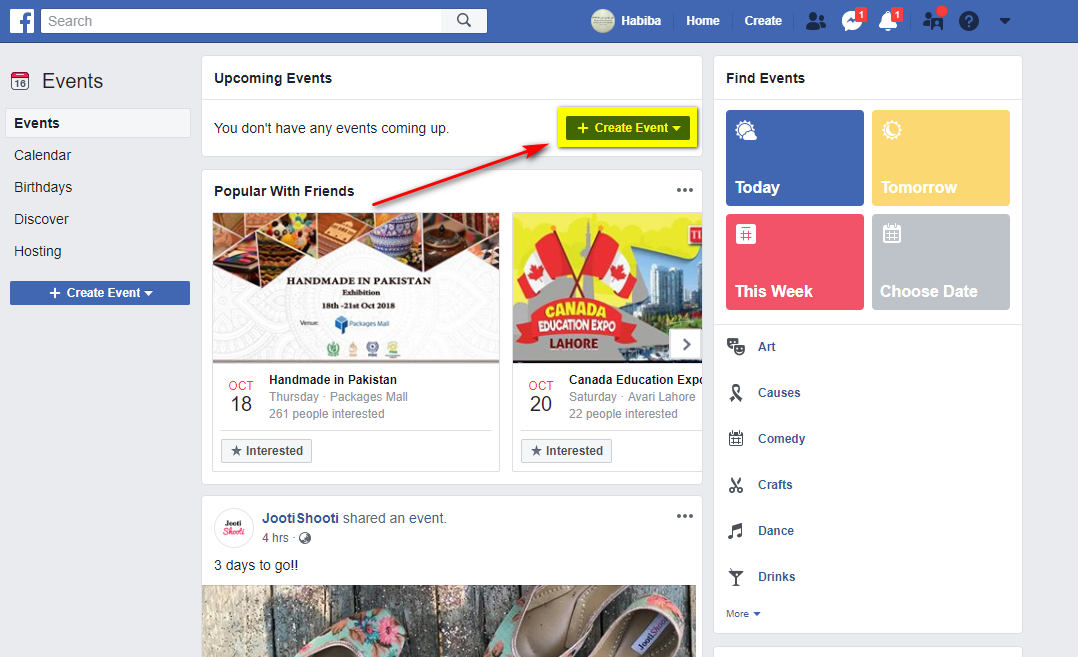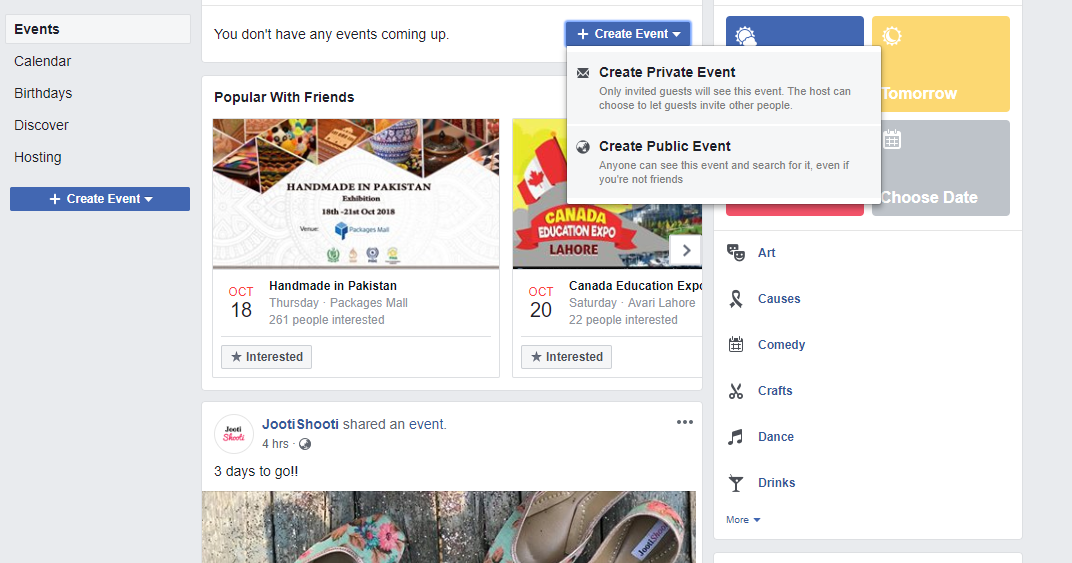आप दोस्तों, आम जनता और परिवार को आने वाले मौकों पर या ऐसी किसी भी चीज़ के लिए आमंत्रित कर सकते हैं, जिसमें आप चाहेंगे कि लोग शामिल हों। घटनाएँ आपको खुद के साथ-साथ एक अनूठे तरीके से मार्केटिंग करने की अनुमति देती हैं। सोचिए अगर आप किसी पार्टी या उद्घाटन समारोह की मेजबानी करने जा रहे हों, जहां आप लोगों के लिए कार्ड (पत्र, पत्र, ई-मेल या कॉल) के रूप में आमंत्रित करेंगे, तो वे उम्मीद करेंगे कि वे इसमें शामिल होंगे। यदि आप FB पर ईवेंट्स से इसकी तुलना करते हैं, तो आपको वह सब नहीं करना पड़ेगा, यह समय के साथ-साथ पैसे भी बचाता है - आप एक ईवेंट बनाते हैं, और फिर आपके पास इसे बढ़ावा देने के लिए कई विकल्प होते हैं, प्रमोशन, दोस्तों से पूछना और एक ही समय में, इन घटनाओं से यह भी पता चलता है कि कितने लोग इसमें भाग लेंगे।
इन घटनाओं को बनाना इतना मुश्किल नहीं है अगर आप नीचे बताए गए चरणों का पालन करें। यदि आप फेसबुक पर एक ईवेंट बनाने के लिए अपने पर्सनल कंप्यूटर का उपयोग कर रहे हैं, तो आपको यही करना होगा।
- अपने स्थान पर 'ईवेंट्स' खोजें समाचार फ़ीड फेसबुक का। फेसबुक पर tab इवेंट्स ’के लिए टैब समाचार फ़ीड के बाईं ओर है।

बाईं ओर ईवेंट के लिए टैब
- इवेंट टैब पर क्लिक करें। एक बार जब आप ईवेंट टैब पर क्लिक करते हैं, तो आप अपने ईवेंट और अपने आस-पास के लोगों द्वारा बनाए गए बहुत सारे ईवेंट देखेंगे। आप उन घटनाओं को भी देखेंगे जो आपके मित्र इस पृष्ठ पर जा रहे हैं। आज, कल और कल की घटनाओं को इस सप्ताह के अंत में निर्धारित किया गया है, इस तरह से आप अपने को देखेंगे फेसबुक पेज अभी।
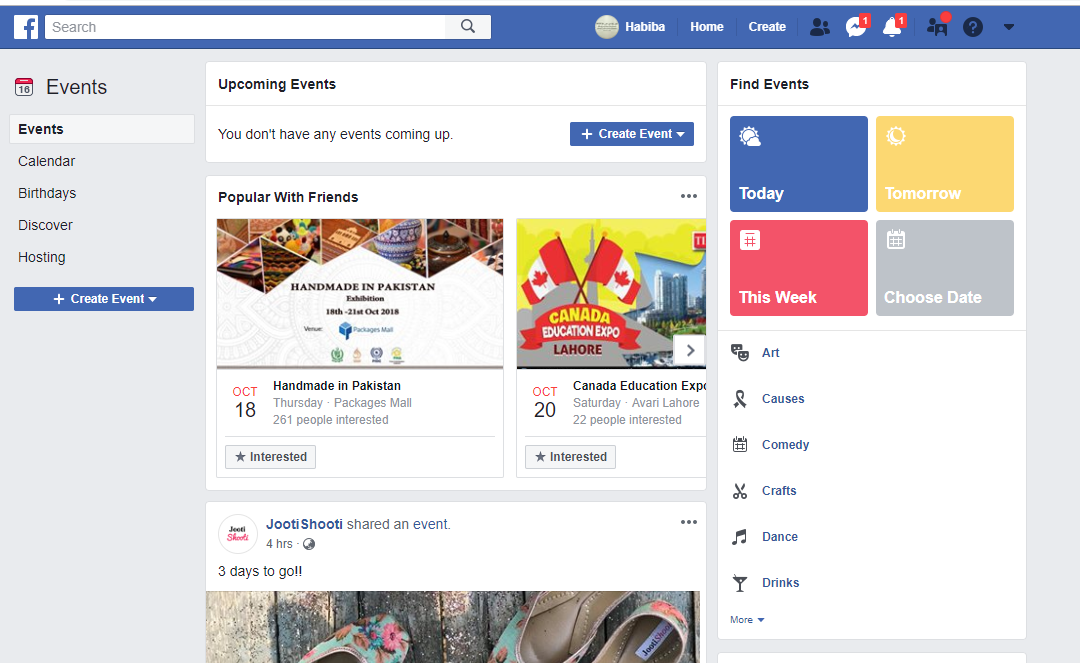
आगे बढ़ना
- Next क्रिएट इवेंट ’पर क्लिक करने से आपको आगे क्या करना है क्रिएट इवेंट का टैब उसी पेज पर आपके सामने है। अपना ईवेंट बनाने के लिए उस आइकन पर क्लिक करें।
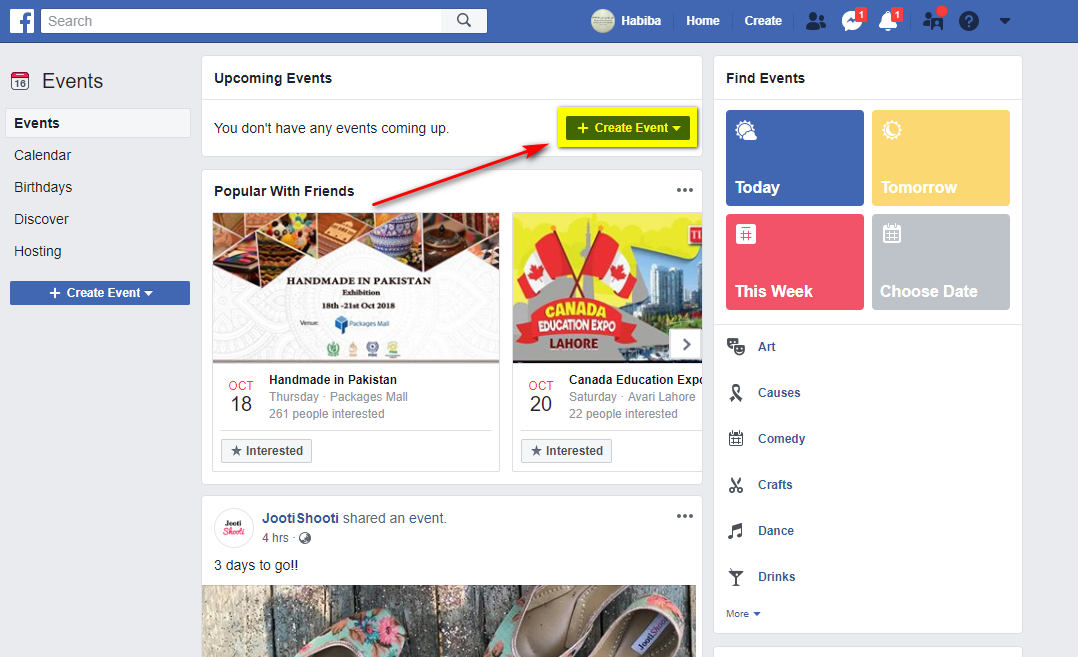
कार्यक्रम बनाएँ
- एक सार्वजनिक या निजी ईवेंट बनाएँ। क्रिएट इवेंट्स पर क्लिक करने के बाद, आपको इवेंट्स के दो विकल्प दिए जाएंगे। एक सार्वजनिक कार्यक्रम और एक निजी कार्यक्रम। एक सार्वजनिक कार्यक्रम जनता के लिए खुला रहेगा और इसे हर कोई फेसबुक पर देख सकता है। इस तरह के आयोजन ज्यादातर ऐसे व्यवसायों के लिए होते हैं जो उपभोक्ताओं के बड़े बाजार तक पहुंच बनाना चाहते हैं।
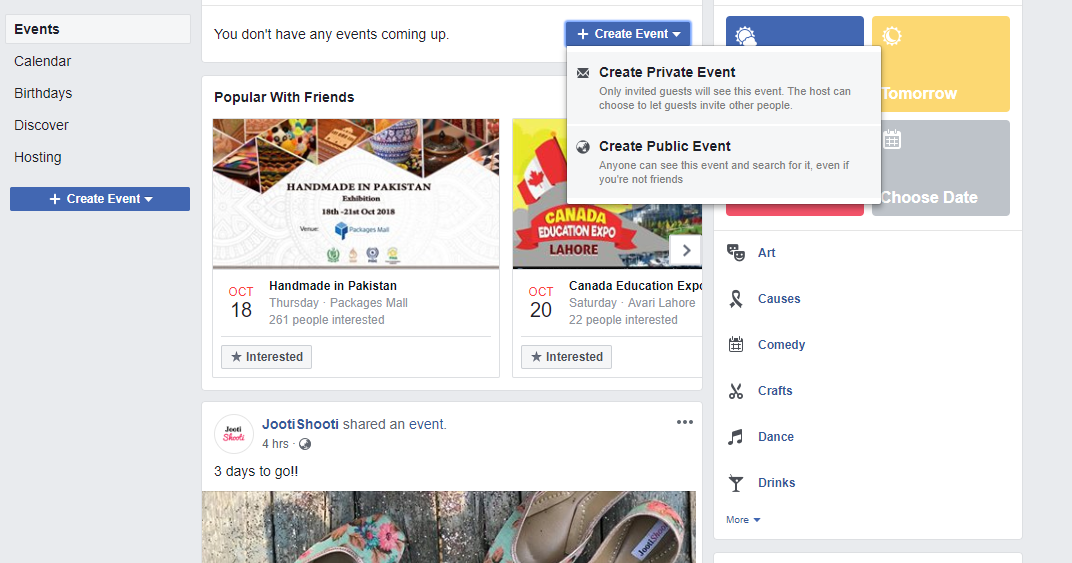
निजी और सार्वजनिक घटनाओं के बीच चयन
जबकि निजी कार्यक्रम, वे हैं जिनके लिए आप सीमित संख्या में मेहमानों को आमंत्रित करना चाहते हैं। यह ज्यादातर निजी उपयोग के लिए होता है, जैसे कि चाय पार्टियों में आमंत्रित दोस्त, या स्कूल के एक विशिष्ट बैच को पुनर्मिलन के लिए आमंत्रित करना। जो लोग इस ईवेंट का हिस्सा नहीं हैं, वे इस ईवेंट के भीतर होने वाले विवरण या गतिविधियों को नहीं देख सकते हैं।
जो आप बनाना चाहते हैं उस पर क्लिक करें, यह देखते हुए कि सभी को घटना को देखने की अनुमति दी जानी चाहिए।
- एक निजी कार्यक्रम बनाओ या एक सार्वजनिक एक। एक बार जब आप दोनों में से किसी एक पर क्लिक करते हैं, तो अब आप अपने ईवेंट का विवरण जोड़ सकते हैं। किसी ईवेंट के लिए दी जाने वाली सभी महत्वपूर्ण जानकारी को इस फ़ील्ड में जोड़ा जाना चाहिए। यानी इवेंट का नाम, लोकेशन, इवेंट किस समय शुरू होगा और कब खत्म होगा। आप दर्शक को यह बताने के लिए घटना का विस्तृत विवरण भी जोड़ सकते हैं कि यह वास्तव में क्या होगा।
उदाहरण के लिए, यदि यह एक दान घटना है, तो आप यह कहते हुए एक विवरण जोड़ सकते हैं कि is परोपकार सबसे सुंदर तरीकों में से एक है जो दुनिया को ज़रूरत से ज़्यादा मदद करके थोड़ा और सुंदर दिखने में मदद करता है। आइए, इस नेक काम में हाथ मिलाएं '

निजी कार्यक्रम
ऊपर दी गई तस्वीर दिखाती है कि event निजी ईवेंट बनाएँ ’पर क्लिक करने के बाद आपका फ़ेसबुक कैसा दिखेगा। और एक सार्वजनिक कार्यक्रम के लिए, यह निम्नानुसार दिखाई देगा:

सार्वजनिक कार्यक्रम
क्लिक करें !.
अंतिम और सबसे महत्वपूर्ण कदम एक घटना बनाने के लिए अपने चरणों को पूरा करने के लिए, बनाने के लिए क्लिक करना है। एक बार जब आप निर्दिष्ट फ़ील्ड में सभी जानकारी जोड़ लेते हैं, तो अब आप ईवेंट बनाने के लिए अच्छे हैं। और एक बार जब आप क्रिएट बटन पर क्लिक करते हैं, तो यह है कि आपका ईवेंट कैसे दिखाई देगा। यह आपको उन सभी विवरणों को दिखाएगा कि आपके निमंत्रण को किसने स्वीकार किया, कौन इस घटना के लिए जा रहा है और कौन नहीं। यह आपको उन सदस्यों को भी दिखाएगा जो अभी भी इस कार्यक्रम में आने के बारे में निश्चित नहीं हैं।

ईवेंट बनाया गया
आपके मित्र और परिवार यहां बात कर सकते हैं, घटना पर चर्चा कर सकते हैं, चित्र जोड़ सकते हैं, और वे एक सर्वेक्षण भी बना सकते हैं। घटना को और अधिक आकर्षक बनाने के लिए, आपको दर्शकों को और भी बेहतर तरीके से सूचित करने के लिए घटना से संबंधित चित्रों को जोड़ना चाहिए, चाहे वह सार्वजनिक कार्यक्रम हो, जैसे कि दान की दोपहर का भोजन, या निजी कार्यक्रम, दोस्तों की एक छोटी सभा की तरह।
जाने पर संपादित करें। यदि आपने कुछ ऐसा जोड़ा है, जिसे बदलने की आवश्यकता है, उदाहरण के लिए, आपको ईवेंट की तारीख बदलने की आवश्यकता है, तो आप ऐसा कर सकते हैं कि ईवेंट को 'EDIT' पर क्लिक करने के बाद भी बनाया गया है।

अपना कार्यक्रम संपादित करें
एक बार जब आप संपादन पर क्लिक करते हैं, तो आप अब कुछ भी बदल सकते हैं जिसे उस घटना पर बदलना होगा जो आपने पहले ही बनाई है।

सभी संपादन जो आप कर सकते हैं
यह आपको केवल ईवेंट के बारे में महत्वपूर्ण जानकारी को बदलने की अनुमति नहीं देता है। लेकिन आप ईवेंट को रद्द भी कर सकते हैं यदि इवेंट वास्तविक समय में रद्द कर दिया गया हो। या, यदि आपने ईवेंट का नाम बदल दिया है, तो आप उसे एडिट विकल्प फ़ील्ड से भी बदल सकते हैं।
अपने ईवेंट को आसानी से प्रबंधित करें। नीचे दी गई तस्वीर में दिखाए गए तीन बिंदु आपको अन्य महत्वपूर्ण विशेषताओं जैसे कि सूचना, संदेश भेजने और किसी भी बदलाव के बारे में अपने मेहमानों को सूचित करने, आपकी अतिथि सूची को आपके द्वारा बनाई गई किसी अन्य घटना में निर्यात करने के लिए अधिक विकल्प प्रदान करेंगे। आप अपने ईवेंट को निर्यात भी कर सकते हैं यदि यह एक निरंतर प्रकार की चीज की तरह है; उदाहरण के लिए, आपके पास साल में दो से तीन चैरिटी कार्यक्रम हो सकते हैं।

द एलिप्स